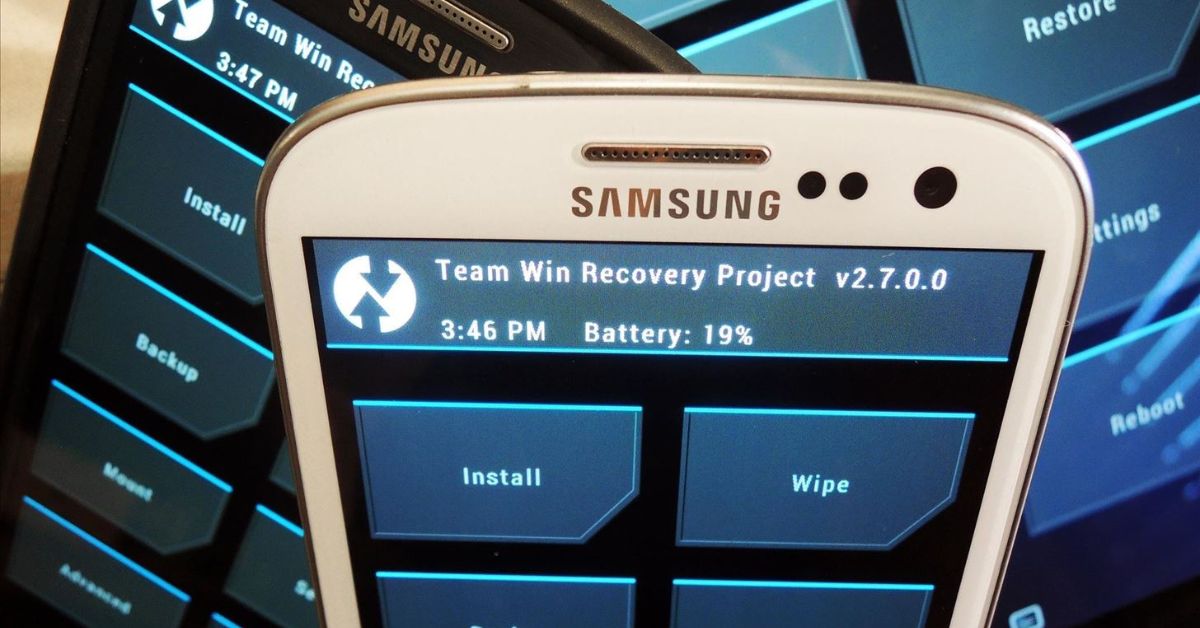TWRP Recovery là một cụm từ khá quen thuộc đối với những ai đang sử dụng hệ điều hành Android. Bộ nhớ trong của điện thoại chúng ta được phân chia thành nhiều thành phần khác nhau với các bộ phận nhỏ như boot, system, data,… Và đặc biệt, chúng ta cần phải nhắc đến cụm từ Recovery. Nó đóng vai trò quan trọng trọng việc sao lưu, sửa chữa và chuẩn đoán lỗi một các thông minh. Cùng Hoàng Hà Mobile tìm hiểu về khái niệm của công cụ này và cách cài đặt trên hệ điều hành Android mà không cần root.
Giới thiệu chung về TWRP Recovery
Smartphone của bạn có thể bị hư hỏng. Đó là điều mà chúng ta không thể tránh khỏi khi dùng thiết bị công nghệ thông minh này. Tuy nhiên, người dùng đã trở nên quen dần với các chức năng, cấu hình và ứng dụng trong hệ điều hành cũ. Khi chuyển sang một smartphone mới hoặc phải tải, reset lại máy hoàn toàn, nhiều người dùng sẽ cảm thấy mới lạ và không thuận tiện khi sử dụng. Khi đó, chúng ta cần một công cụ có thể hỗ trợ cài lại tất cả những cài đặt trước đó. Đó là công dụng chính của phần mềm hỗ trợ thông minh này.
TWRP Recovery là gì?
Đối với một số tín đồ công nghệ và có nghiên cứu về hệ điều hành Android, cụm từ “Recovery” không còn quá xa lạ. Tuy nhiên, nếu bạn không mấy để tâm về các chức năng và các công cụ hỗ trợ khi sử dụng Smartphone chắc chắn rất dễ bỏ qua phần mềm. Trong bộ nhớ trong RAM của điện thoại, nhà sản xuất chia thành các phần nhỏ như:
- Boot được dùng dể khởi động điện thoại hay tablet lên.
- System, nơi chứa cả hệ điều hành của máy.
- Data chứa kho dữ liệu, thông tin cá nhân của người dùng và những ứng dụng đã được cài đặt.
- Cache được gọi là bộ nhớ đệm.
- Recovery là một phân vùng hoàn toàn khác không nằm trong hệ điều hành. Thay vào đó, chức năng này sẽ mang người dùng để một nơi khác để thực hiện những chức năng liên quan đến khôi phục, sữa chữa, phát hiện lỗi,… trong phần cứng bộ nhớ.
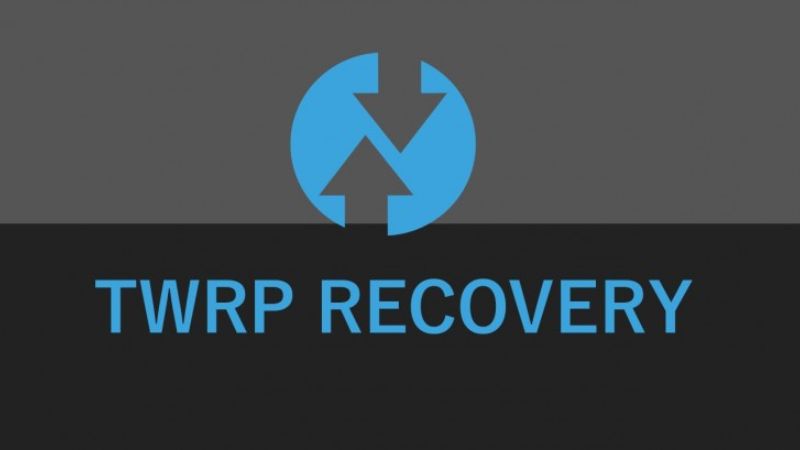
Một số nhà sản xuất cài đặt sẵn phân vùng Recovery trong máy. Một số lại cái đặt nó dưới hình thức “Stock”, chức năng tương tự như đối với Recovery. Đồng thời, nếu người dùng có nhu cầu sử dụng ROM zip, Flash Mod vẫn có thể thực hiện được trên công cụ này. Recovery có 2 loại cơ bản. Tuy nhiên, trong những năm gần đây thì TWRP Recovery trở nên phổ biến và được tin tưởng sử dụng hơn bao giờ hết.
Các chức năng của TWRP Recovery
Phần mềm mang đến nhiều chức năng và trở thành một công cụ hỗ trợ tuyệt vời nhiều hơn bạn nghĩ. Không chỉ cung cấp kiểm tra, khắc phục lỗi, sao lưu và phục hồi hệ diều hành khi hư hỏng một cách thông minh và nhanh chóng. Công cụ này còn mang lại nhiều ưu điểm đặc biệt cho người dùng. Hơn cả một hệ Android thông thường, đây sẽ là cách nâng cao tối đa trải nghiệm của người dùng công nghệ.
- Thực hiện cài đặt được những bản ROM Cook chính hãng. Dạng ROM này thường do lập trình viên bên thứ ba sáng tạo ra.
- Thực hiện xóa những bản hack, mod dưới hình thức file ZIP.
- Công cụ Wipe xóa hết mọi thứ trong máy cũ.
- Tiến hành xóa bộ nhớ đệm nếu thấy xuất hiện tình trạng lỗi, máy không chạy và hoạt động tốt nữa.
- Có thể chép và liên kết dữ liệu từ máy tính và điện thoại.
- Chia sẻ và gửi nhanh thẻ SD cho bạn bè.
- Tìm và sửa chữa lỗi Permission cho Android.
- Phục hồi được toàn bộ dữ liệu trong máy nếu máy bị hư hỏng. Quá trình phục hồi nhanh chóng và đơn giản.

5 bước cài đặt TWRP Recovery trên Android không cần root
Cách cài đặt hoặc mở công cụ này không hề phức tạp. Nhìn chung, các nhà sản xuất đều cài đặt sẵn phần Recovery trên điện thoại. Tuy nhiên, chúng ta thường sẽ không dễ tìm thấy được công cụ này. Với 5 bước dưới đây, bạn hoàn toàn có thể mở được công cụ nhanh chóng và thuận lợi. Tuy nhiên, người dùng cần lưu ý mở khóa bộ nạp khởi động hay còn được gọi là bootloader. Hoạt động này sẽ xóa đi mọi dữ liệu trên điện thoại của bạn và mỗi thiết bị smartphone có cách mở khác nhau.
Bước 1: Tải về và trích công cụ Android SDK
Đầu tiên, người dùng công nghệ cần tiến hành cài đặt công cụ Android SDK vào máy điện thoại của bạn. Đây là bước quan trọng và bắt buộc cần được làm đầu tiên khi người dùng muốn cài đặt TWRP Recovery. Ở đây, chúng ta sẽ có nhiều tùy chọn khác nhau. Nếu bạn chỉ càn cài đặt những công cụ với dòng lệnh, ấn chọn ngay mục Download Options.
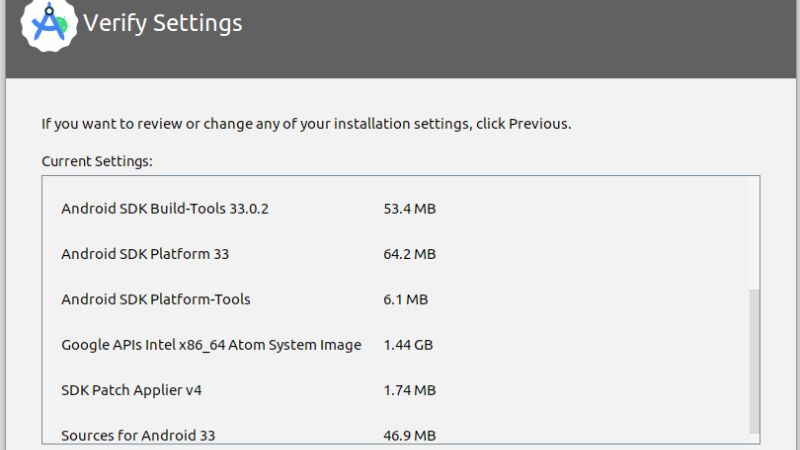
Sau đó, người dùng ấn chọn vào gói theo yêu cầu trong bảng tùy chọn Command Line Tools Only. Nhà phát triển của Android sẽ dán đầy đủ các link tải trên ngay trang chủ nên sẽ chẳng khó khăn cho bạn khi tìm. Cách làm này sẽ phù hợp nếu bạn không muốn chọn toàn bộ trong hộp thư mục Android Studio. Hoàn tất với cách giải nén thông thường theo những tùy chọn hợp lý.
Bước 2: Tải image của TWRP Recovery tương ứng
Sau khi hoàn thành xong tải và cài đặt Android SDK, người dùng tiến hành bước tiếp theo. Tại đây, bạn cần tải thêm image TWRP. Mỗi thiết phần mềm, trang hiển thị đầy được các đường link, file image sẵn có để người dùng truy cập và tải ngay về máy của mình.
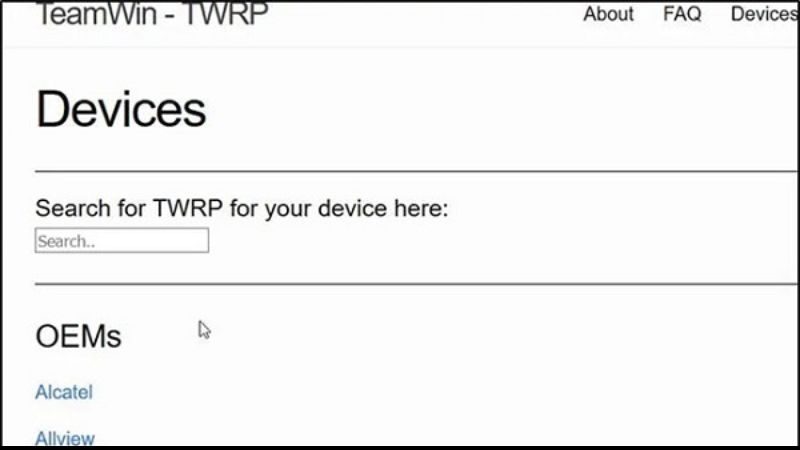
Bước 3: Mở khóa và kích hoạt với lệnh Developer Options
Tiếp theo, chúng ta sẽ tiến hành mở khóa và kích hoạt công cụ bằng lệnh Developer Options. Đầu tiên, vào mục Cài đặt trong Smartphone của bạn, click vào phần About. Tại đây, bạn cần ấn liên tục 7 lần trong bảng chọn Build Number. Mục đích nhằm được cung cấp và cho phép quyền vào vào những tùy chọn dành riêng cho nhà phát triển.
Tiếp tục tại mục cài đặt tiếp theo, bạn chọn theo thứ tự nhất định. Đầu tiên chọn System, tiếp theo ấn chọn Advanced, chọn Developer Options, chọn USB Debugging và ấn chọn OK.
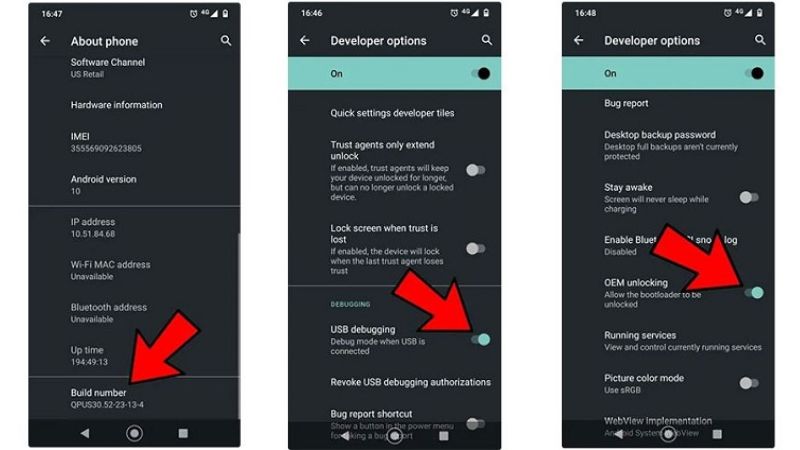
Tại menu của Developer Options, người dùng tiến hành tìm và chọn vào ô OEM Unlocking. Ở mục này, điện thoại sẽ yêu cầu bạn nhập mã bảo mật. Mở khóa Bootloader đồng nghĩa với việc vô hiệu hóa toàn bộ tính bảo vệ trên smartphone. Lúc này, Bootloader sẽ được mở ngay khi người dùng tiến hành khởi động máy điện thoại. Đồng thời, bạn cũng cần lưu ý sao lưu tất cả dữ liệu trong smartphone sang một thiết bị khác nhằm tránh tình trạng mất dữ liệu quan trọng.
Bước 4: Liên kết giữa Smartphone với máy tính
Trong một số trường hợp, nếu người dùng muốn tiến hành sao lưu thông tin từ máy tính và điện thoại an toàn với TWRP Recovery sẽ sử dụng một dây USB. Khi cắm vào, trên máy tính sẽ xuất hiện một thông báo với nội dung cho phép kích hoạt chức năng USB Debugging. Người dùng chọn vào mục Always allow from this computer. Ấn chọn OK để xác nhận hoàn tất.
Nếu bạn không nhận được thông báo này khi cắm USB, điều này nghĩa là USB bạn đang sử dụng không tương thích. Cách khắc phục là chỉ cần đổi qua thiết bị USB thích hợp.

Bước 5: Tiến hành download TWRP Recovery với Command Prompt
Cuối cùng, để thực hiện tải và truy cập vào TWRP Recovery, người dùng cần thao tác với hộp thoại Command Prompt. Đầu tiên, khởi chạy hộp thoại từ file đã được cài đặt với Android SDK trước đó. Tiến hành đặt Image TWRP như trên.
Một cửa sổ hiện ra yêu cầu bạn nhập đầy đủ câu lệnh “adb devices”. Hoàn thành người dùng ấn phím Enter để smartphone liệt kê.
Thực hiện chọn và mở chức năng bootloader/fastboot. Người dùng cần nhập đủ câu lệnh “adb reboot bootloader” tại hộp thoại yêu cầu để tiến hành khởi động lại smartphone. Sau đó, lại tiếp tục chạy với lệnh “fastboot flash recovery twrp-3.6.X-XXX.img”. Lưu ý, bạn cần xem tính tương thích của công cụ sẽ được cài vào smartphone tương ứng với dòng code cũng như phiên bản.
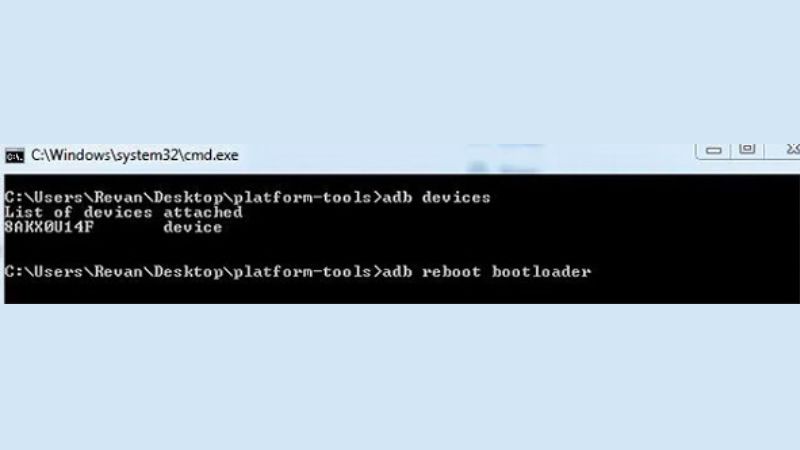
Để hoàn thành, bạn nhập đầy đủ dòng code cuối cùng “fastboot reboot”. Kết thúc bằng việc chạy khởi động lại thiết bị, ưu điểm khôi phục lại các cải đặt trong máy trước đó với công cụ cũng được thiết lập lại.
Cách bật chế độ gỡ lỗi trên hệ điều hành Android
Bật USB chế độ gỡ lỗi với TWRP Recovery sẽ mang lại lợi ích to lớn khi người dùng muốn thực hiện cài đặt thêm các chức năng bên ngoài. Đồng thời, chức năng sao lưu giữa điện thoại và máy tính cũng được thực hiện nhanh chóng và hiệu quả hơn. Cách tùy chỉnh đơn giản với gợi ý thực hiện dưới đây trên dòng smartphone phổ biến hiện nay với hệ điều hành Android
Bước 1: Tiến hành mở mục Cài đặt, chọn lệnh “Thông tin điện thoại”. Sau đó, bạn chọn liên tục vào phiên bản TWRP Recovery.
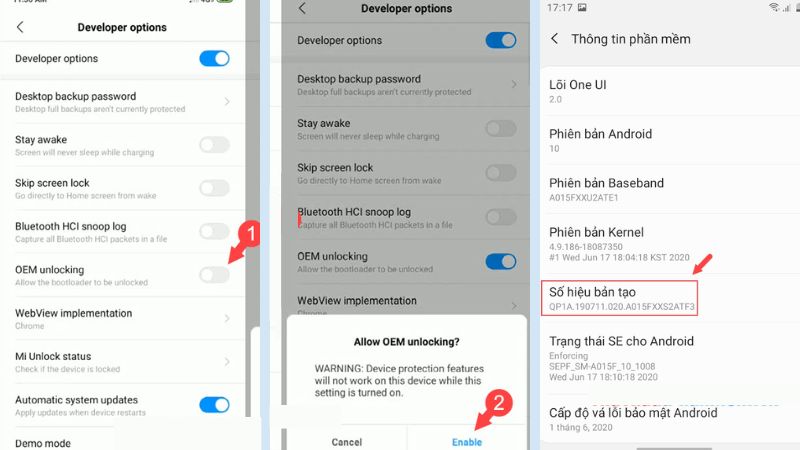
Bước 2: Khi trên màn hình điện thoại thông báo rằng ‘Bạn đã trở thành nhà phát triển”, bạn chọn liên tục 7 lần vào dòng đó.
Bước 3: Người dùng quay lại tại phần Cài đặt, chọn vào lệnh Cài đặt bổ sung, tiếp tục chọn vào lệnh Tùy chọn nhà phát triển.
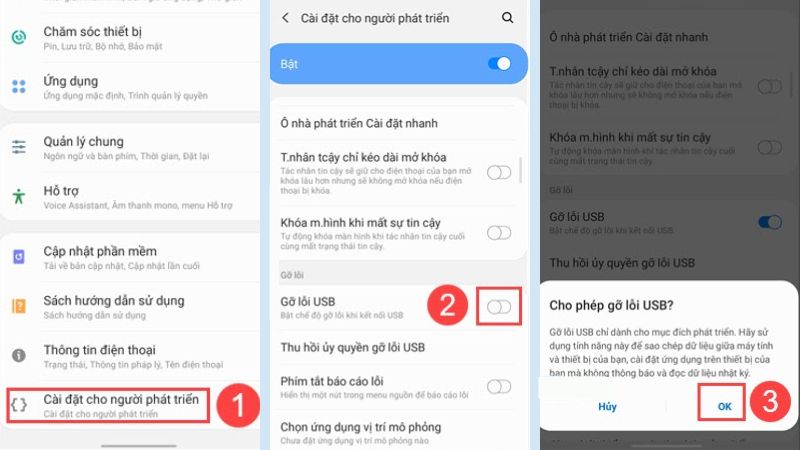
Bước 4: Trên màn hình sẽ xuất hiện USB debugging, bạn chọn kéo qua để bật lên và ấn OK để hoàn tất. Trường hợp điện thoại và máy tính đang được liên kết với nhau qua USB, trên màn hình sẽ hiện ra thông báo. Ấn chọn OK để xác nhận.
Bước 5: Tiếp tục quay lại lần nữa ở thư mục Cài đặt, bật chế độ OEM unlocking. Hoàn thành, người dùng chọn Enable để kết thúc.
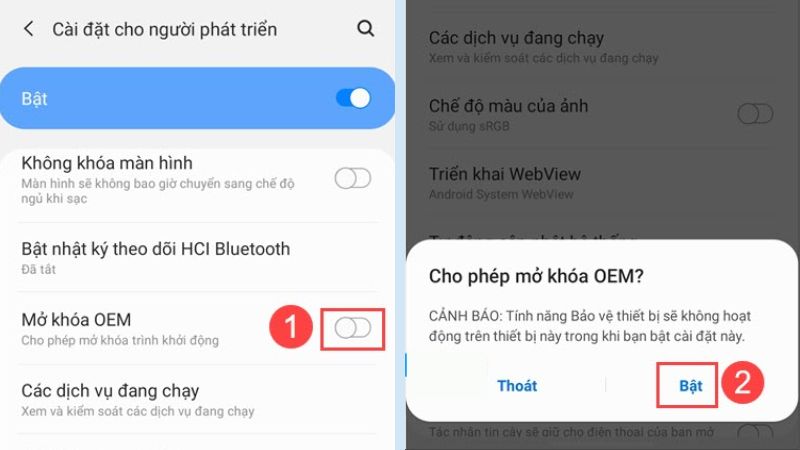
Lời kết
TWRP Recovery được xem là một trong những công cụ hỗ trợ tối đa cho người dùng Android. Bạn sẽ được trải nghiệm một chức năng đặc biệt mà những hệ điều hành khác có thể không có. Tìm kiếm, sửa chữa lỗi hệ thống giúp smartphone nhanh chóng tìm ra lỗi và khắc phục nhanh chóng. Đồng thời, công cụ này còn hỗ trợ tốt cho smartphone khi muốn phục hồi lại toàn bộ cài đặt hệ thống khi máy bị lỗi và hư hòng. Chính vì thế, lưu ngay các mẹo sử dụng trên đây để nâng cao trải nghiệm khi dùng smartphone nhé.
Đừng quên theo dõi Hoàng Hà Mobile để cập nhật các thông tin mới nhất.
Xem thêm: